Simulación de una tirada de monedas
Abre el modelo tiradas.ods y guárdalo seguidamente con el nombre monedas.ods o cualquier otro que prefieras. Es muy importante esta operación. Respeta el marco que figura en la esquina superior izquierda. No cambies nada. El resto del modelo que vas a crear debe ir a la derecha de ese marco.
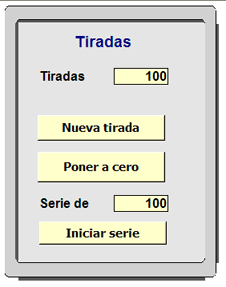
Sobre él realizaremos la simulación de una tirada de cuatro monedas. Comienza con los textos, el título, los marcos de color, los números de moneda del 1 al 4, etc. salvo en las celdas que van a contener resultados, como son las que aparecen con los rótulos de CRUZ y CARA y los recuentos de abajo.
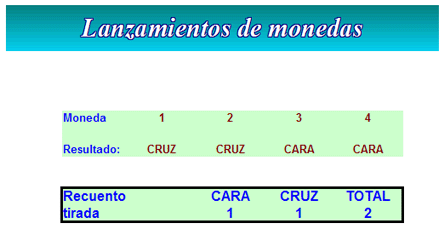
Comenzamos con la fila de resultados: CARA, CRUZ, CRUZ, etc.
La simulación de cada moneda se consigue con la función:
=SI(ALEATORIO()<0,5;"CARA";"CRUZ")
que significa; "Inventa un número aleatorio entre 0 y 1. Si es menor que 0,5, equivale a que ha salido CARA y si no, CRUZ".
Rellena la primera moneda con esa fórmula y después la arrastras a la derecha hasta la cuarta.
Prueba lo que has construido hasta ahora: pulsa sobre el botón “Nueva tirada” situado en el marco de la izquierda. Deberán generarse caras y cruces de forma aleatoria. Reitera. En contra de lo que se cree, no es tan fácil que salgan dos caras y dos cruces.
Recuento de la tirada
Para contar el número de caras y cruces que han salido usamos la función =CONTAR.SI que nos permite un recuento condicional.
Así, en la celda del recuento de las caras deberás incluir la función:
=CONTAR.SI(CELDA PRIMERA MONEDA:CELDA ÚLTIMA;"CARA")
donde las celdas primera y última las debes sustituir con las propias de tu modelo. Por ejemplo:
=CONTAR.SI(G16:L16;"CARA")
Asigna a esa celda el nombre de “caras”
Haz lo mismo con la CRUZ.
A la derecha de ambas celdas inserta su suma. Comprueba con el botón “Nueva tirada” que siempre sumen 4.
Completa esta primera parte del modelo con rellenos, bordes y colores.
Puedes planificar una serie de tiradas. Rellena el dato “Serie de” y pulsa el botón “Iniciar serie”, y observarás cómo se suceden las tiradas cuádruples a gran velocidad.Recuentos
Procederemos ahora a resumir varias tiradas de monedas. Se puede organizar de forma similar a la siguiente: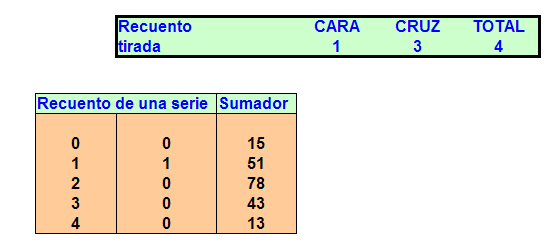
En esta parte de la práctica llega hasta donde puedas. Si lo deseas la interrumpes y consultas el modelo monedas.ods en la carpeta Modelos del CD.
Construye la tabla de frecuencias:
Escribe los cinco resultados en columna para el recuento de una serie, desde 0 hasta 4. Imagina que ocupan las celdas desde F25 hasta F29 (observa la imagen)
En la siguiente columna deseamos que figure un 1 si el número de caras del experimento coincide con el dato de la columna de la izquierda. Puedes usar esta fórmula: =SI(n=0;0;SI(F25=caras;1;0)) en la celda G25, que significa: Si el número de tiradas es cero, que se escriba un cero, Si no, si la celda de la izquierda es igual al total de caras que han salido, que escriba un 1, y si no un cero.
Adapta tú las referencias a las celdas según tu modelo y extiende la fórmula hacia abajo. Si pulsas el botón “Poner a cero” se anularán todos los contadores. Si después vas usando “Nueva tirada”, aparecerá un 1 en la cantidad de caras que coincida con el resultado del experimento.
Sumadores
El modelo tirada.ods viene dotado de sumadores que permiten contar o sumar resultados. Tienen estructura de función, y su sintaxis es la siguiente:
=SUMAD(columna de la celdamenos uno, fila menos uno, número del contador)
Selecciona la celda H25. En ella situaremos un sumador que llevará la cuenta de los experimentos en los que no sale ninguna cara, es decir, el contenido de la celda G25. Su sintaxis sería:
=SUMAD(6;24;1)
El 6 equivale a que la G es la séptima columna, y hay que escribir una menos (es así como lo almacena Calc). El 24 es una unidad menos que la fila de la celda, que es la 25. El 1 indica que es el primer contador.
De igual forma, en la celda H26 escribiríamos =SUMAD(6;25;2), y en H27 =SUMAD(6;26;3) y así hasta llegar al contador de cuatro caras que sería =SUMAD(6;28;5).
Con esto ya tienes organizados los recuentos. Haz series de trescientas o cuatrocientas tiradas y verás cómo los resultados siguen la distribución binomial. Si creas un gráfico sobre ellos será similar a la campana de Gauss.
